

Если имеется разъем USB для печати заданий, можно скопировать файлы печати с USB-устройства в список ожидающих заданий. Можно также печатать файлы напрямую.
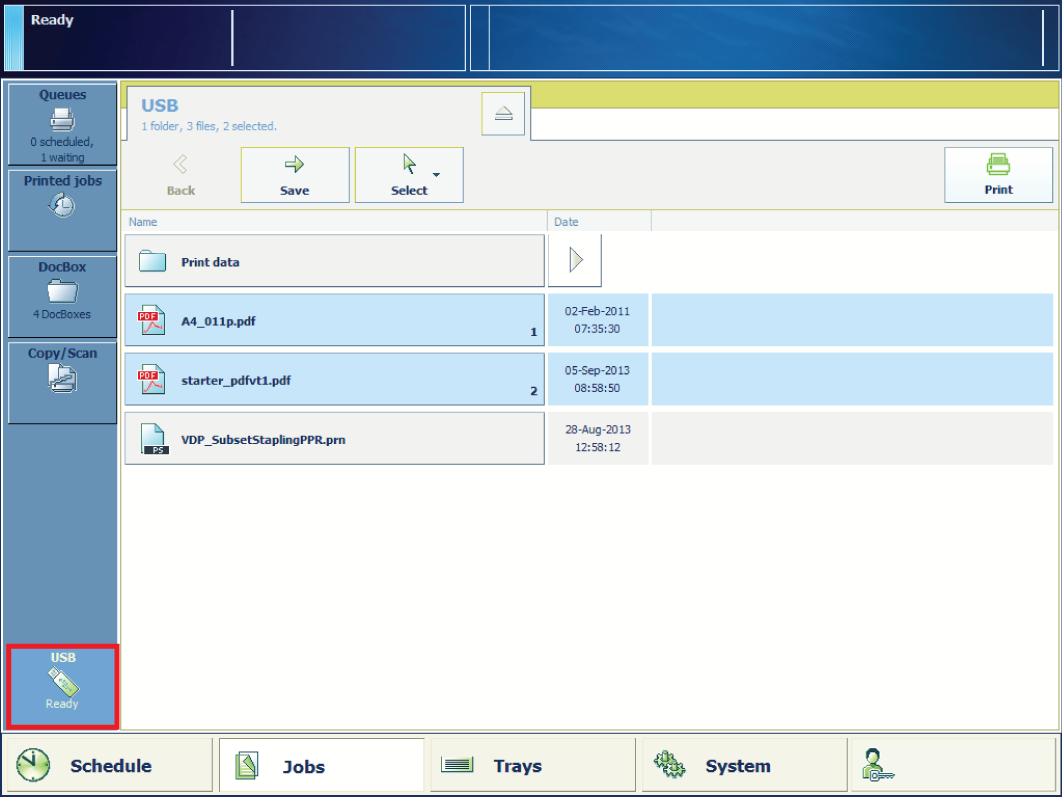 Кнопка USB
Кнопка USBВставьте USB-устройство в USB-порт , расположенный на левой стороне панели управления.
Нажмите .
При необходимости выберите папку, в которой находятся задания.
Выберите одно или несколько заданий.
Выберите необходимый параметр:
Нажмите [Печать], чтобы скопировать задание в список [Запланированные задания].
Если система учета включена, задание передается в список ожидающих заданий. Перед тем, как приступить к печати, необходимо открыть задание и ввести идентификатор учета.
Нажмите [Сохранить] для копирования задания в список [Ожидающие задания] или в папку DocBox.
Нажмите кнопку извлечения  и извлеките USB-устройство.
и извлеките USB-устройство.